
안녕하세요! 악착스러운국산참치입니다:)
피피티에서 그림을 설명하기 위해서 도형 삽입을 하는 경우가 많은데요, 보통 피피티에서 도형의 서식은 통일성을 주기 위해서 서식을 유지하는 경우가 없습니다. 여러분들은 도형을 서식하기 위해서 어떤 방법을 사용하시나요? 혹시 입력할 때마다 서식 복사/붙여 넣기(Ctrl+Shift+C/Ctrl+Shift+V)를 사용하시나요? 오늘은 좀 더 간단하게 도형을 삽입할 때 이전에 사용한 도형의 양식을 유지할 수 있는 방법에 대하여 알아볼까 합니다.
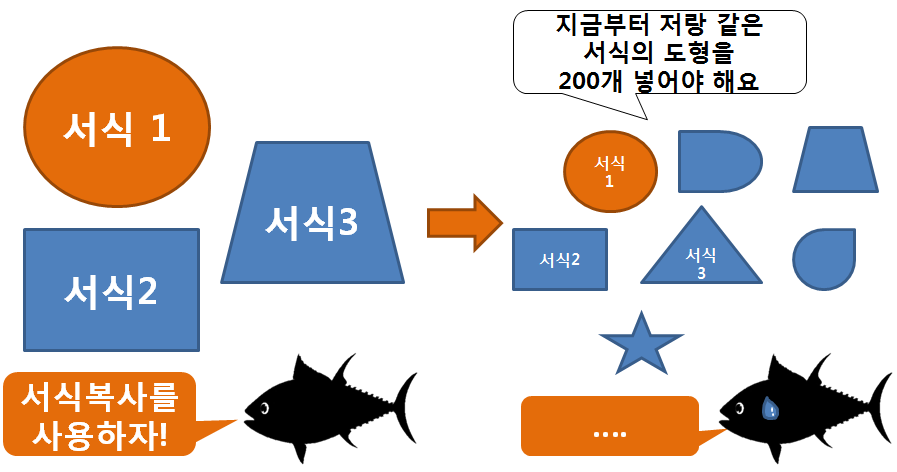
피피티 꿀팁 - 파워포인트에서 도형을 삽입할 때 기존 서식을 유지하는 방법을 알아보아요!
하나, 사용할 도형을 삽입하고 서식을 지정해보아요
시작하기에 앞서 먼저 사용할 도형의 서식을 설정해주야 합니다. 피피티의 삽입 기능과 도형 서식기능을 이용해서 피피티에서 사용할 기본 서식을 가지고 있는 도형을 하나 만들어 줍니다.
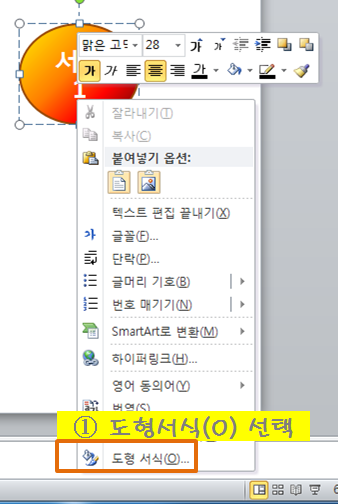 |
 |
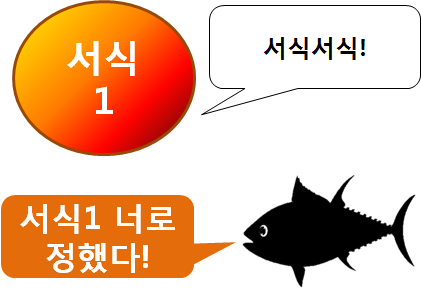 |
둘, '기본 도형으로 설정(D)으로 설정해준다.
이제 예쁘게 설정해둔 도형을 다시 마우스 우클릭하게 되면 하단 메뉴바에 '기본도형으로 설정(D)'이라는 항목을 선택해줍니다. 선택이 완료되면 다음 도형을을 임의로 삽입하더라도 기존에 설정한 도형의 서식을 그대로 유지 할 수 있기 때문에 서식 복사/붙여 넣기(Ctrl+Shift+C/Ctrl+Shift+V)를 사용하지 않더라고, 기존의 서식이 그대로 유지 되는 것을 확인 하실 수 있습니다.
 |
 |
피피티 꿀팁 - 파워포인트에서 도형을 삽입할 때 기존 서식을 유지하는 방법 요약!
하나, 도형 삽입 후 도형 서식을 설정해준다 : 마우스 우클릭 → 도형서식(O) 선택
둘, 작업이 완료된 도형을 다시 마우스 우클릭 → '기본도형으로 설정(D)' 클릭
'오피스 > 피피티' 카테고리의 다른 글
| [피피티꿀팁]피피티에서 다수의 도형이 있을 때 선택 및 순서 조정을 편하게 하는 방법 (0) | 2019.08.31 |
|---|
